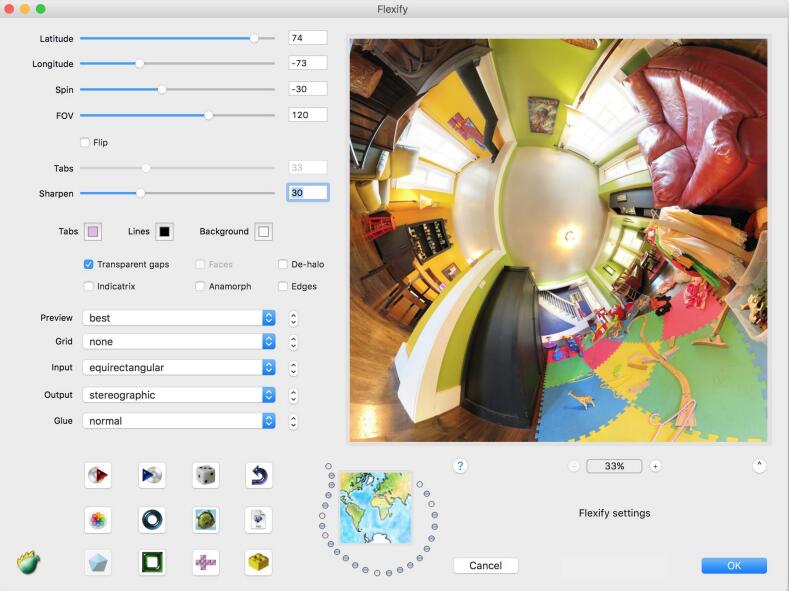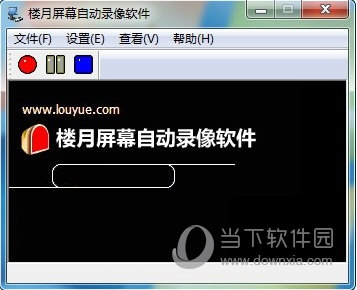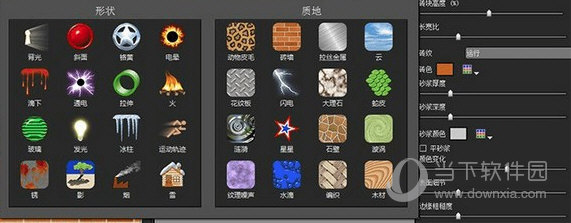win10系统服务主机占用cpu高怎么办?win10减少服务主机占用方法下载
win10系统服务主机占用cpu高怎么办?近期有些用户在使用电脑的时候,出现了这个问题,导致电脑整体的运行十分的不流畅,那么这个问题应该如何解决,我们可以通过计算机管理来进行设置,那么本期的win10教程就来和广大用户们分享具体的解决方法,希望能够给更多人带来帮助解决问题。
win10系统服务主机占用cpu高怎么办?
1、右击桌面上的“此电脑”,知识兔选择选项列表中的“管理”打开。
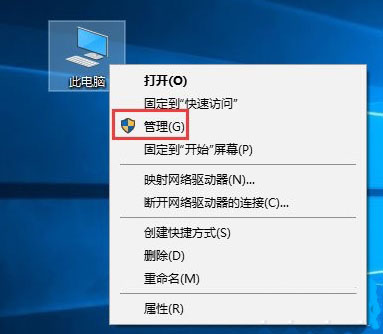
2、进入新界面后,点击左侧“服务和应用程序”中的“服务”,然后知识兔找到右侧中的“Connected User Experiences and Telemetry”双击打开。
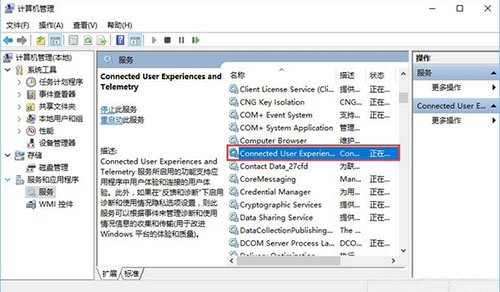
3、最后在打开的窗口中,将“启动类型”改为“禁用”,点击应用确定就可以了。
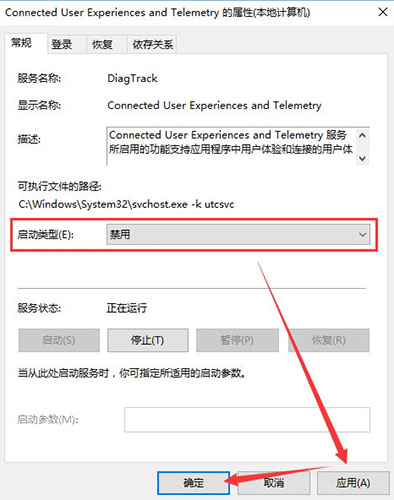
下载仅供下载体验和测试学习,不得商用和正当使用。

![PICS3D 2020破解版[免加密]_Crosslight PICS3D 2020(含破解补丁)](/d/p156/2-220420222641552.jpg)